Como compartilhar sua biblioteca / jogos Steam com a família e amigos
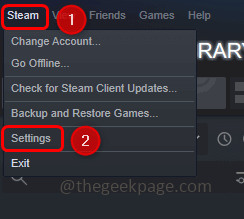
- 3949
- 1119
- Leroy Lebsack
Steam é uma plataforma de jogo online onde você pode jogar jogos diferentes, também converse com amigos e outras pessoas online. Você sabia que também tem a opção de compartilhamento? Sim, você também pode compartilhar os jogos ou sua biblioteca com seus amigos e familiares. Uma vez que a outra pessoa que precisa acessar sua biblioteca é autorizada por você, ele ou ela pode acessar suas bibliotecas e jogar a maioria de seus jogos. O principal objetivo do recurso de compartilhamento é ajudar os pais a monitorar o que seus filhos brincam, mas também permite que você empreste jogos a outros.
Dizendo isso também deve conhecer as vantagens e desvantagens de compartilhar jogos. Algumas coisas que adicionam à parte da vantagem seriam:
- Os pais têm mais controle sobre isso
- Outros podem tentar o jogo que você joga também
- E você pode remover facilmente o acesso se não quiser mais compartilhar a biblioteca com
- Outros usuários que acessam sua biblioteca podem experimentar o jogo primeiro sem comprá -lo ou investir dinheiro imediatamente
As desvantagens possíveis mais comuns seriam:
- A conexão com a Internet é obrigatória para acessar a biblioteca compartilhada
- Provavelmente todos os jogos de categoria não podem ser compartilhados
- Apenas uma pessoa de cada vez pode acessar o jogo compartilhado. Portanto, duas ou mais pessoas acessando o mesmo jogo de cada vez não é possível
- O acesso é permitido apenas até cinco conta em dez dispositivos.
Compartilhe seus jogos de biblioteca Steam com a família e amigos
Etapa 1: pergunte a um membro da família ou amigo com quem você deseja compartilhar a biblioteca, para Conecte-se no vapor com os detalhes da conta no PC onde você deseja configurar o compartilhamento
Etapa 2: Depois que eles têm sua conta login pela primeira vez, eles podem fazer logon
Etapa 3: no mesmo PC, Conecte-se para o seu Conta de vapor (significa a conta de vapor onde todos os jogos estão presentes e você deseja compartilhá -los)
Etapa 4: no canto superior esquerdo, clique em Vapor
Etapa 5: Na lista apareceu, clique em Configurações
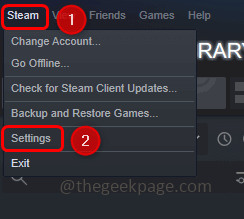
Etapa 6: Na janela aberta, no lado esquerdo, clique em Família
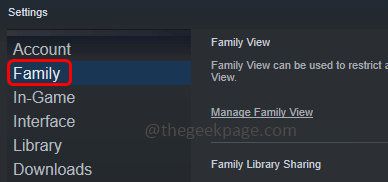
Etapa 7: sob a seção de compartilhamento da Biblioteca da Família no lado direito, habilitar a caixa de seleção ao lado Autorizar o compartilhamento da biblioteca neste computador Ao clicar nele (uma marca de ritmo deve estar presente)
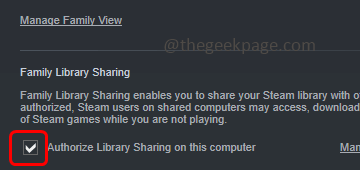
Etapa 8: se a conta da pessoa está conectada [como dito na etapa 1 e 2], você deve ver a caixa de seleção abaixo compartilhar e a conta elegível (a conta com quem você deseja compartilhar os jogos ou biblioteca)
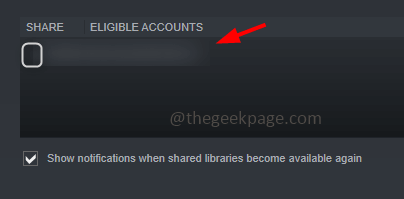
Se ninguém no passado entrou na conta de vapor no PC específico, onde você está tentando definir a opção de compartilhamento, ele mostra Nenhuma outra conta local encontrada
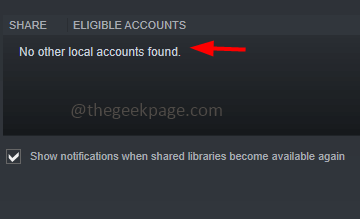
Etapa 9: pode levar um minuto ou mais para carregar o processo da Etapa 8, então espere que ele carregue completamente
Etapa 10: uma vez carregado, selecione as contas Com quem você deseja compartilhar clicando na caixa de seleção ao lado da conta elegível (uma marca de ritmo deve estar presente). Você pode compartilhar a biblioteca com cinco usuários e pode acessar e usar sua biblioteca em dez dispositivos que você autorizou.
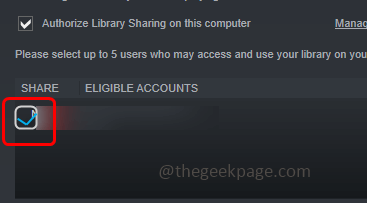
Etapa 11: depois clique em OK e está feito
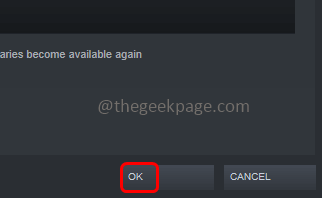
Etapa 12: Agora, se você entrar na outra conta [conta da família ou amigo] que você está compartilhando, poderá ver todos os jogos da sua biblioteca serão vistos lá
Etapa 13: Se você não deseja mais compartilhar o acesso, clique em Gerencie outros computadores Isso está além de autorizar o compartilhamento da biblioteca neste computador
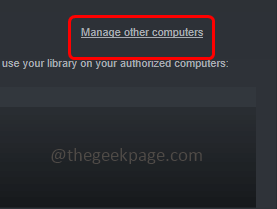
Etapa 14: Clique em revogar em status de compartilhamento.
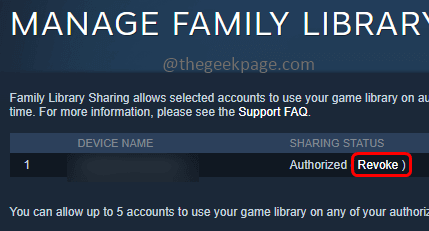
Como alternativa, você também pode navegar para a opção de revogar aqui
Clique em seu nome de usuário no canto superior direito
DO OUT OUN CLICK ON Detalhes da conta
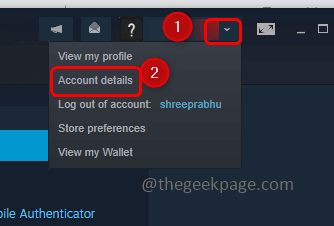
À direita, role para baixo e em ambientes familiares, clique Gerenciar o compartilhamento da biblioteca da família
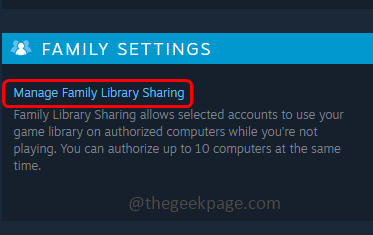
É isso! Espero que a informação acima seja fácil de seguir e útil. Agora você sabe como compartilhar a biblioteca com a família e outros amigos. Obrigado!!
- « Como esconder ou unspide aplicativos no seu telefone Samsung
- 7-ZIP não pode abrir arquivos como erro de arquivo [resolvido] »

